Gigabyte GA-8I915P-G, GA-8I945P DUAL GRAPHIC, GA-8I945P-G, GA-8I925XE-G, GA-8I875 ULTRA User Manual [zh]
...Page 1

目錄
如何在 IT 8212控制器上製作磁碟陣列 .......................................................................................2
(1) 安裝 IDE 硬碟 ........................................................................................................................2
(2) 在 BIOS 組態設定中設定 IDE RAID 模式以及開機硬碟的順序 .............................3
(3) 進入 RAID BIOS ,設定RAID 模式 ...................................................................................5
(4) 製作安裝作業系統所需的 R AID 晶片驅動程式磁片 ............................................13
(5) 在安裝作業系統過程中安裝 IDE R AI D 驅動程式 ...................................................15
Page 2

Ác
Åé
IT8212
¤¤
¤å
(1) IDE
(2) BIOS IDE RAID
(3) RAID BIOS RAID
(4) RAID
(5) RAID
(a) ( )IDE ( IDE
RAID )
(b)
(c) Windows XP 2000
(d)
(1) IDE
IDE IDE IDE
GA-8I875 Ultra IT8212 IDE IDE3 IDE4
ITE8212 IDE RAID - 2 -
Page 3
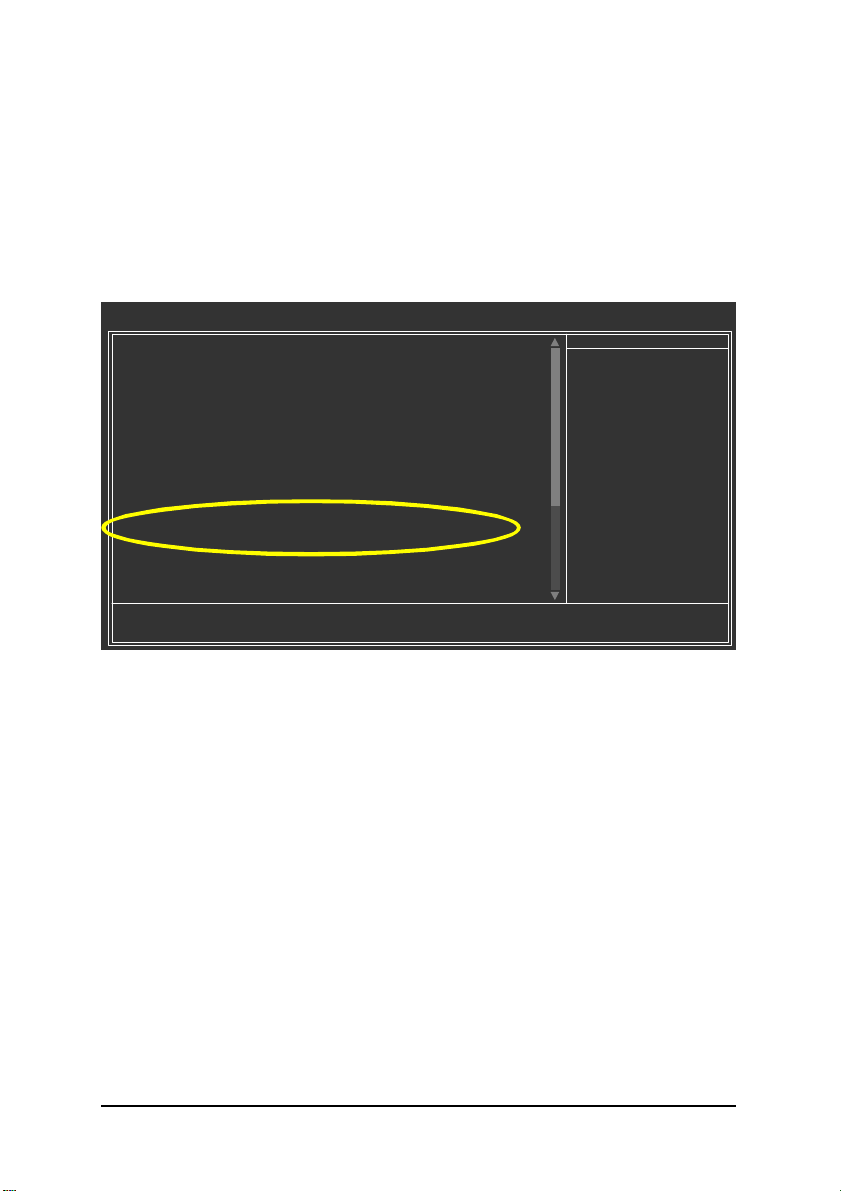
(2) 在 BIOS 組態設定中設定 IDE RAID 模式以及開機硬碟的順序
您必須確認在BIOS 組態設定中 IDE RAID 的設定是否正確並且同時設定開機磁碟機。
步驟 1:
電源開啟後, BIOS 在進行 POST (Power-On Self T es t ,開機自我測試)時,按下<Del>鍵
便可進入 BIOS 的 CMOS SET UP 主畫面。若欲製作 RAID ,請進入 Integr ated Peripher-
als 畫面,確認 Onb oard H/W GI GA RA ID 選項為 Enabled 狀態,並將 Gi gaRAID Functio n
選項設定為RA ID (如圖1)。若不製作 R AID ,請將 GigaRAID Function 選項設定為 AT A
即可。
CMOS Setup Utility-Copyright (C) 1984-2004 Award Software
On-Chip Primary PCI IDE [Enabled]
On-Chip Secondary PCI IDE [Enabled]
On-Chip SATA [Auto]
x SATA Port0 Configure as SATA Port0
SATA Port1 Configure as SATA Port1
SATA RAID Function [Enabled]
USB Controller [Enabled]
USB 2.0 Controller [Enabled]
USB Keyboard Support [Disabled]
USB Mouse Support [Disabled]
AC97 Audio [Auto]
Onboard H/W SATA [Enabled]
Serial ATA Function [RAID]
Onboard H/W GIGARAID [Enabled]
GigaRAID Function [RAID]
Onboard H/W 1394 [Enabled]
Onboard H/W LAN [Enabled]
Onboard Serial Port 1 [3F8/IRQ4]
Onboard Serial Port 2 [2F8/IRQ3]
higf: Move Enter: Select +/-/PU/PD: Value F10: Save ESC: Exit F1: General Help
F5: Previou s Values F6: Fail-Safe Defaults F7: Optimized Defau lts
Integrated Periph erals
圖 1
Item Help
Menu Level }
If a hard disk
controller card is
used, set as Disabled
[Enabled]
Enabled onboard IDE
Port
[Disabled]
Disabled onboard IDE
Port
ITE 8212 I DE RAID 設定- 3 -
Page 4

Ác
Åé
¤¤
¤å
步驟 2:
接下來,請再進入 Advanced BI OS F eatures 畫面選擇 Har d Di sk B oot Priori ty 選項,選
取您欲安裝 Microsoft Windows 2000/XP 的 IDE 硬碟機。在此我們選擇1. SCSI-0: IT8212 項
目(如圖 2)。
CMOS Setup Utility-Copyright (C) 1984-2004 Award Software
1. SCSI-0 : IT8212
2. Bootable Add-in Cards
hi: Move PU/PD/+/-: Change Priority F10: Save ESC: Exit
Hard Disk Boot Priority
Item Help
Menu Level }}
Use <h> or <i> to
select a device, then
press <+> to move it
up, or <-> to move it
down the list. Press
<ESC> to exit this
menu.
圖 2
步驟 3:
將 Fi rst Boot Device 選項設為 CD-ROM ,即由 C D-ROM 開機。(如圖 3)
CMOS Setup Utility-Copyright (C) 1984-2004 Award Software
} Hard Disk Boot Priority [Press Enter]
First Boot Device [CDROM]
Second Boot Device [Hard Disk]
Third Boot Device [CDROM]
Password Check [Setup]
Limit CPUID Max. to 3 [Enabled]
DRAM Data Integrity Mode Non-ECC
Advanced BIOS Features
Item Help
Menu Level }
higf: Move Enter: Select +/-/PU/PD: Value F10: Save ESC: Exit F1: Gen eral Help
F5: Previou s Values F6: Fail-Safe Defaults F7: Optimized Defau lts
圖 3
步驟 4:
離開 BIOS 組態設定並儲存設定結果。
ITE8212 ID E RAID 設定 - 4 -
Page 5

(3) 進入RAID B IOS ,設定RAID 模式
若要製作 ID E 硬碟的磁碟陣列,必須進入 RAID BIOS 設定 RAID 模式。
系統啟動在 BIOS POST (Power-On Self Test ,開機自我測試)畫面之後,進入作業系統
之前,會出現如圖 4 的畫面,請按<Ctrl>+< G>或<F4>鍵進入 GigaRAID BIOS 設定畫面。
GigaRAID BIOS V1.41 F/W Ver 02093030
Copyright 2002-2003 ITE, Inc. All Rights Reserved
Press wait for IDE scan...
Drive 0: Maxtor 6E030L0 IDE 0
Drive 1: Not Detected
Drive 3: Maxtor 6E030L0 IDE2
Drive 4: Not Detected
Press <Ctrl-G> to enter Setup Utility or
Press <ESC> or <S> to continue booting....
圖 4
進入 GigaRAID Setup Utility 畫面後您將看到如圖 5 之視窗。
主選單說明: 您可以在主選單中按鍵盤數字鍵<1>~<5>來選擇您所需要的功能項目。
Auto Configurat ion [1]: 自動設定磁碟陣列。
Define RAID [2]: 手動設定磁碟陣列。
Delete RAID [3]: 刪除磁碟陣列。
Rebuild RAID [4]: 重建磁碟陣列 (適用於 RAID 1 及 RAI D 0+1)。
RAID Card Configurat ion [5]: 顯示 RAI D 控制器及目前硬碟狀態等資訊。
GigaRAID Setup Utility (C)Copyright 2002-2003 ITE, Inc.
[ Main Menu ] ]
Auto Configuration.............................. [ 1 ]
Define RAID....................................... [ 2 ]
Delete RAID....................................... [ 3 ]
Rebuild RAID..................................... [ 4 ]
RAID Card Configuration................... [ 5 ]
[1]..[5] Select [ESC] Exit
圖 5
ITE 8212 I DE RAID 設定- 5 -
Page 6

Ác
Åé
¤¤
¤å
自動製作磁碟陣列(Auto Confi g u ration):
若您欲在兩顆新的硬碟建立新的磁碟陣列時,您可以使用此功能以簡化設定上的
步驟。在主選單按下鍵盤上的<1 > 後,您將看到如圖 6 的畫面。
Auto Configuration Menu: 您可使用鍵盤上的左右鍵或<Space>鍵在 Setup Array T ype as 項目
下選擇欲架設的磁碟陣列。支援的磁碟陣列類型包括RAID0 、 RAID1 、 RAID0+1 、
JBOD 及 Normal (一般 ATA 模式)。圖 6 以製作 RAID 0 為例。
Array Configurat ion: 顯示您所選擇的磁碟陣列相關資訊,例磁碟陣列類型及總容量大
小。
GigaRAID Setup Utility (C)Copyright 2002-2003 ITE, Inc.
選定後RAID 模式後按<Ctrl>+<Y>鍵儲存設定值,您需再次確認是否建立選擇的磁碟陣
GigaRAID Setup Utility (C)Copyright 2002-2003 ITE, Inc.
列,確定請按<Y > 鍵。之後按任意鍵回到主選單。此刻您已完成磁碟陣列的架設。
[ Auto Configuration Menu ]
Setup Array Type as: RAID0
RAID Mode.............................................................. Stripe
Un-used Drives........................................................ 0
Drive(s) in Array.................................................... 2
Array Capacity (size in MB)................................... 55791
]
[ Array Configuration ] ]
[gf, Space] Change Option [CTRL-Y] Save [ESC] Exit
圖 6
圖 6
ITE8212 ID E RAID 設定 - 6 -
Page 7

手動製作磁碟陣列(Defi ne RAID):
此選項適用於您使用多顆硬碟來製作磁碟陣列,或是之前的RAID 1/RAID 0+1 磁碟陣
列有毀損,欲將剩下的硬碟資料鏡射到新的替換硬碟時。
在主選單按下<2>,將會出現如圖 7 的畫面。使用鍵盤上下鍵來選擇 Array Number.
在選定Array Number 後,按<Enter>鍵,將會出現 Define RAID Sub-Menu 選單(下頁圖 8) 供
您定義新的磁碟陣列相關資訊。
GigaRAID Setup Utility (C)Copyright 2002-2003 ITE, Inc.
[ Define RAID Menu ]
Array No Array Mode Drive No Size(MB) Status
Array 0 ---- ---- ---- ----
Array 1 ---- ---- ---- ----
Array 2 ---- ---- ---- ----
Array 3 ---- ---- ---- ----
* : Capacity (GB) ? ◆: Bootable Array
[h] Up [i ] Down [Space] Boot Array [Enter] Select [ESC] Exit
圖 7
ITE 8212 I DE RAID 設定- 7 -
Page 8

Ác
Åé
¤¤
¤å
手動製作磁碟陣列子選單(Define RAID Sub-Menu) (圖 8):
使用鍵盤上下鍵移動至需設定的項目並在該項目中按<Spa ce >鍵變換選項。
設定順序 - -
1. 選擇磁碟陣列類型(Array M ode): 此項目下,按Space 鍵轉換至所欲設定的磁碟陣
列類型。支援類型有:Span 、 Stripe 、 Mirror 、 及 Stripe+Mirror 。以下舉製作 Stripe 為
例。
2. 選擇磁碟區塊大小(Block Size):若磁碟陣列為 Stripe 或 Stripe+M irror 模式時,使用鍵
盤上下鍵移至此項目設定磁碟區塊大小,可設定範圍包括1KB 、 2KB 、 4KB 、 8KB 、
16KB 、 32KB 、 64KB 。
3. 指定磁碟陣列所需的硬碟(Assignment):使用鍵盤上下鍵移動至欲製 RAID 硬碟的
Assignm ent 處,按<Space>鍵將之設成 Y 的狀態。至少兩顆以上的硬碟設成 Y 始能成功
製作 RAID 。此時 Drive No 處將顯示被標示成Y 的硬碟總數。
4. 確定設定無誤後按下<Ctrl> +<Y>鍵儲存設定值。
5. 接下來如果您確定將硬碟裡的舊資料刪除請按<Y>鍵,否則請按<N>鍵。此時 Stat us 處將顯示為Functional. 表示該磁諜陣列已可使用。
6. 按<Esc>鍵回到Define RAID 主畫面,畫面中顯示已設定的磁碟陣列 (下頁圖9)。
GigaRAID Setup Utility (C)Copyright 2002-2003 ITE, Inc.
[ Define RAID Sub-Menu ]
Array No Array Mode Drive No Status
Array 0 Stripe 0 Non-functional
Block Size: 64KB
[ Drive Assignments ]
Channel
ID Drive Name Size (MB) Assignment
Pri/D0 Maxtor 6E030L0 29324 N
Sec/D0 Maxtor 6E030L0 29324 N
* : Capacity (GB) ?
[h] Up [i ] Down [Space] Change Option [Ctrl-Y] Save [ESC] Exit
圖 8
ITE8212 ID E RAID 設定 - 8 -
Page 9

GigaRAID Setup Utility (C)Copyright 2002-2003 ITE, Inc.
GigaRAID Setup Utility (C)Copyright 2002-2003 ITE, Inc.
[ Define RAID Menu ]
Array No Array Mode Drive No Size(MB) Status
Array 0 Striped 2 55791 Functional
Array 1 ---- ---- ---- ----
Array 2 ---- ---- ---- ----
Array 3 ---- ---- ---- ----
* : Capacity (GB) ? ◆: Bootable Array
[h] Up [i ] Down [Space] Boot Array [Enter] Select [ESC] Exit
圖 9: 己設定好之磁碟陣列列表。
ITE 8212 I DE RAID 設定- 9 -
Page 10

Ác
Åé
¤¤
¤å
刪除磁碟陣列(Delete RAID):
在主選單按下 3 ,將會出現如圖 1 0 的畫面。您將看到之前所設定的磁碟陣列。
按鍵盤上下鍵移動光棒選擇欲刪除的磁碟陣列然後按下<D el > 鍵。
GigaRAID Setup Utility (C)Copyright 2002-2003 ITE, Inc.
[ Delete RAID Menu ]
Array No Array Mode Drive No Size(MB) Status
Array 0 Stripe 2 55791 Functional
Array 1 ---- ---- ---- ----
Array 2 ---- ---- ---- ----
Array 3 ---- ---- ---- ----
* : Capacity (GB) ? ◆: Bootable Array
[h] Up [i ] Down [Del] Delete [ESC] Exit
圖 10
之後會出現如圖 11 的畫面,您必須再次確認是否刪除磁碟陣列,確認請按<Ctrl>
+<Y>鍵。若您仍欲保留該磁碟陣列的資料,請在 "Erase the dat a in the array?" 訊息出
現後按下<Y >鍵即可。當您回到刪除磁碟陣列畫面時,將不會看到已被刪除的磁
碟陣列。
GigaRAID Setup Utility (C)Copyright 2002-2003 ITE, Inc.
[ Delete RAID Sub-Menu ]
Array No Array Mode Drive No Status
Array 0 Stripe 2 Functional
Block Size: 64KB
Channel
ID Drive Name Size (MB) Assignment
Pri/D0 Maxtor 6E030L0 29324 Y
Sec/D0 Maxtor 6E030L0 29324 Y
Are you sure you want to delete this array?
Press Ctrl-Y to Delete or other key to abort
* : Capacity (GB)
[ Drive Assignments ]
圖 11
ITE8212 ID E RAID 設定 - 10 -
Page 11

重建磁碟陣列(Rebuild RA ID):
當磁碟陣列為 RAID 1 或 RAID 0+1 且其中有硬碟資料毀損,您欲將其它硬碟的資料拷
貝還原至該顆硬碟時,可以使用此功能。請在主選單按<4>鍵以進入 Rebuild R AID 畫
面 (圖 12)。移動光棒選擇您欲重建的磁碟陣列。若您選擇非 RAID 1 或 RAID0+1 的磁
碟陣列時,此功能將不會有任何作用。
GigaRAID Setup Utility (C)Copyright 2002-2003 ITE, Inc.
[ Rebuild RAID Menu ]
Array No Array Mode Drive No Size(MB) Status
Array 0 Mirror 2 29875 Functional
Array 1 ---- ---- ---- ----
Array 2 ---- ---- ---- ----
Array 3 ---- ---- ---- ----
* : Capacity (GB) ? ◆: Bootable Array
[h] Up [i ] Down [Enter] Select [ESC] Exit
圖 12
在欲選擇的磁碟陣列按下<Enter>鍵後,將出現如圖13 的畫面。您必須選擇欲從哪顆
硬碟拷貝資料至另一顆硬碟,此時請移動光棒選擇硬碟後再按<Enter >鍵。。
GigaRAID Setup Utility (C)Copyright 2002-2003 ITE, Inc.
[ Source Drive ]
Channel ID Drive Name Size (MB)
[ Target Drive ]
Channel ID Drive Name Size (MB)
Channel ID Drive Name Size (MB)
Pri/D0 Maxtor 6E030L0 27895
Sec/D0 Maxtor 6E030L0 27895
* : Capacity (GB) ? ◆: Bootable Array
[h] Up [i ] Down [Enter] Select [ESC] Exit
[ Drive List ]
圖 13
ITE 8212 I DE RAID 設定- 11 -
Page 12

Ác
Åé
¤¤
¤å
接下來您會在Source Drive 及 T arget Drive 處看到硬碟資訊。確認開始複製資料至硬
碟上,請按<Y>鍵 ( 圖 14)。之後您將被詢問是否將監控完整的硬碟重建過程直到結
束為束("Do you like monitoring the recons truction stat us till it com plet es?" ),確定請按<Y> 。
GigaRAID Setup Utility (C)Copyright 2002-2003 ITE, Inc.
Channel ID Drive Name Size (MB)
Pri/D0 Maxtor 6E030L0 27895
[ Source Drive ]
Channel ID Drive Name Size (MB)
Sec/D0 Maxtor 6E030L0 27895
Start to duplicate the image
Do you like to continue?
Channel ID Drive Name Size (MB)
Pri/D0 Maxtor 6E030L0 27895
Sec/D0 Maxtor 6E030L0 27895
* : Capacity (GB) ? ◆: Bootable Array
[h] Up [i ] Down [Enter] Select [ESC] Exit
Y- Continue / ESC- Abort
[ Target Drive ]
[ Drive List ]
圖 14
ITE8212 ID E RAID 設定 - 12 -
Page 13

RA ID Card Configuration:
當您在主選單按下<5>鍵後,即可進入如圖 15 的畫面。
RAID Card Configuration: 若您將 Auto-R ebuild 選項設定成Enabled (使用鍵盤左右或 Space
鍵)時, GigaRAI D 設定程式將自動為您重建磁碟陣列;反之,若設為 D isabled 狀態,
您必須使用第8 頁的 Rebuild R AID 功能手動重建磁碟陣列。
RAID Card Resource: 顯示 GigaRAID 控制器所使用例 I/O 埠位址等資訊。
D river Stat us: 顯示磁碟陣列及硬碟等相關資訊。
GigaRAID Setup Utility (C)Copyright 2002-2003 ITE, Inc.
Auto-Rebuild: Disabled
[ RAID Card Configuration ]
Channel 0 Interrupt: A I/P Port: 0008410
Channel 1 Interrupt: A I/P Port: 0008C10
Channel Size Drive
ID Drive Name (MB) Array No Mode
Pri/D0 Maxtor 6E030L0 27895 Array 0 U6
Sec/D0 Maxtor 6E030L0 27895 Array 0 U6
* : Capacity (GB) Drive Mode: P: PIO, D:DMA, U: UDMA
[gf, Space] Change Option [ESC] Exit
[ RAID Card Resource ]
[ Drive Status]
圖 15
ITE 8212 I DE RAID 設定- 13 -
Page 14

Ác
Åé
¤¤
¤å
(4) 製作安裝作業系統所需的RAID 晶片驅動程式磁片
若要正確地安裝Microsoft W indows 2000/XP 在 IDE RAID 硬碟,在安裝作業系統過程中
必須先安裝主機板上控制 IDE RAID 晶片的驅動程式。如果沒有此驅動程式,那麼在
作業系統安裝過程中,可能無法辨別此硬碟裝置。
首先,您必須從光碟片中複製您主機板所使用的 RAI D 晶片驅動程式至磁片中。
複製驅動程式的方法如以下:
步驟 1:
請先在已安裝好作業系統的電腦,將隨主機板附贈的驅動程式光碟片放入光碟機
中,安裝程式會自動執行,但請先跳出此安裝程式畫面。
步驟 2:
點選我的電腦然後在光碟機圖示上按滑鼠右鍵,並選擇開啟( 圖 1 6 ) 。
圖 11
圖 16
您可以看到光碟片中所有的資料夾和檔案,在 B oo tDr v 資料夾上雙擊滑鼠左鍵,再
選擇 MENU.EXE(圖 17)。
圖 17
ITE8212 ID E RAID 設定 - 14 -
Page 15

步驟 3:
在 MENU.EXE 項目雙擊滑鼠左鍵後,則會出現 MS-DOS 的命令提示字元畫面。(圖 18)
圖 18
步驟 4:
將事先準備好的空白磁片放入軟碟機中,請按<2>鍵選擇(2)G IGARAID ,接著系統會
自動執行將 GigaR AID 的驅動程式從光碟片中複製至磁片中,此過程約需要一分鐘的
時間。
步驟 5:
當操作完成後(如圖 19),請按< 0>離開此畫面,此時您已成功複製GigaRAID 驅動程式
至磁片中了。
圖 19
ITE 8212 I DE RAID 設定- 15 -
Page 16

Ác
Åé
¤¤
(5) 在安裝作業系統過程中安裝IDE RAID 驅動程式
現在您已經準備好一片存有 GigaRAID 驅動程式的磁片以及完成BIOS 的設定。您可以
開始著手安裝 Microsoft W indows 2000 或 XP 在您的IDE 硬碟了。(在此以安裝 Microsof t Windows XP 為範例)
¤å
步驟 1:
重新啟動您的電腦,由 Microsoft Windows 2000 或 XP 的作業系統光碟片開機,當您看
到 Press F 6 if yo u need to i nstall a 3rd par ty SCSI or RAI D driver 訊息時,請立即按下鍵
盤上的<F6> 鍵(如圖 20 )。按下<F 6>鍵後,畫面並不會馬上有任何反應,您需等待幾
十秒直到圖 21 的畫面出現為止。若您來不及按<F6 >,請重新執行步驟 1 。
Windows Setup
Press F6 if you need to install a 3rd party SCSI or RAID driver.
圖 20
步驟 2:
放入存有GigaRAID 驅動程式的磁片並且按下<S>鍵。(圖 21)
Windows Setup
Setup could not determine the type of one or more mass storage devices
installed in your system, or you have chosen to manually specify an adapter.
Currently, Setup will load support for the following mass storage devices(s)
<none>
* To specify additional SCSI adapters, CD-ROM drives, or special
disk controllers for use with Windows, including those for
which you have a device support disk from a mass storage device
manufacturer, press S.
* If you do not have any device support disks from a mass storage
device manufacturer, or do not want to specify additional
mass storage devices for use with Windows, press ENTER.
S=Specify Additional Device ENTER=Continue F3=Exit
圖 21
ITE8212 ID E RAID 設定 - 16 -
Page 17

3
RAID Controller (Windows 2000/XP) ( 22)
GigaRAID
4
<Enter> GigaRAID
( 22)
Windows XP "ITE IT8212 ATA
22
23
ITE 8212 IDE RAID- 17 -
Page 18

Ác
Åé
¤¤
¤å
當 G i g a R A I D 驅動程式安裝成功後,系統將會顯示以下畫面(如圖 2 4 ) ,您可以按
<ENT ER>鍵繼續安裝Microsoft Windows 2000 或 XP ,接下來作業系統的安裝方法則與
一般硬碟機相同。
WindowsXP Professional 安裝程式
歡迎使用安裝程式
這個部份的安裝程式會將 Microsoft(R)
Windows (R) XP 安裝到您的電腦上。
如果您要立即安裝Windows XP ,請按 ENTER 。
如果您要使用復原主控台來修復Windows XP
安裝,請按R 。
如果您不想安裝Windows XP ,請按 F3 。
ENTER= 繼續 R= 修復 F3= 結束
圖 24
ITE8212 ID E RAID 設定 - 18 -
